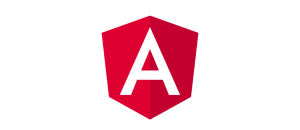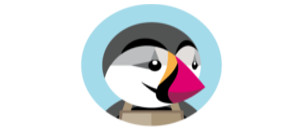ManageWP. Gestiona WordPress de forma remota
Anuncio:
Hoy vamos a ver ManageWP. Un gestor de sitios web para wordpress. Servicios como ManageWP, wpremote o infinitiwp, nos ayudan a gestionar de forma remota varios sitios web WordPress. De este modo, podemos automatizar actualizaciones de themes y plugins, además de poder gestionar backups de nuestros sitios de forma muy sencilla y rápida.
Si solo gestionas un sitio WordPress tal vez no tiene mucho sentido, pero cuando comienzas a administrar varios sitios, la verdad que un servicio de este tipo te facilita bastante las cosas. Ten en cuenta que cuanto más puedas automatizar tus tareas, serás más eficiente y productivo en tu trabajo.
De los tres servicios que he mencionado yo he comenzado a usar ManageWP. ¿Por qué? Sencillamente me ha parecido el más amigable, tiene una versión gratuita que cumple con mis necesidades, y por último, si algún día necesitase alguna función premium creo que tienen buenos precios.
Bien, vamos a ver entonces cómo agregar un sitio web a ManageWP. En primer lugar debemos instalar el plugin de ManageWP en nuestra web.
Una vez instalado y activado el plugin, nos vamos a registrar en la web de ManageWP, en nuestro panel de administración, vamos a ir al botón «más» que hay arriba a la izquierda (durante el proceso de creación de la cuenta también puedes agregar un sitio):
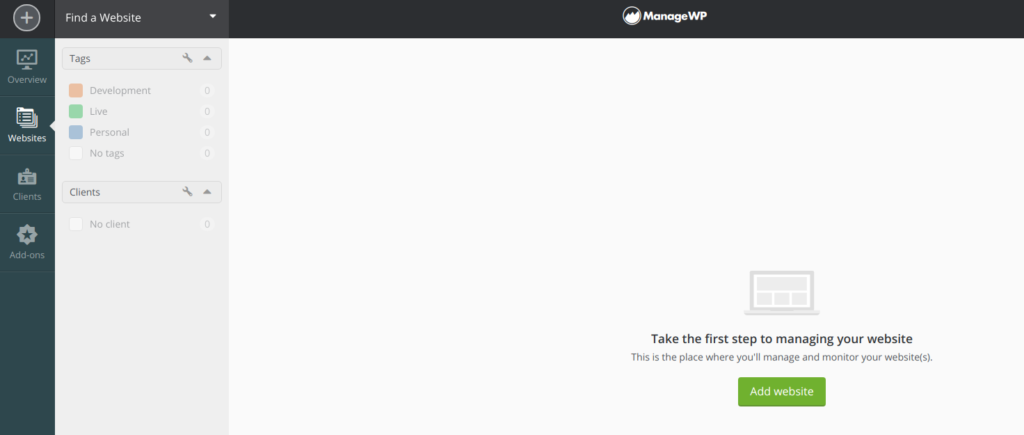
Seleccionamos la opción de añadir un sitio web e introducimos la URL de la web:
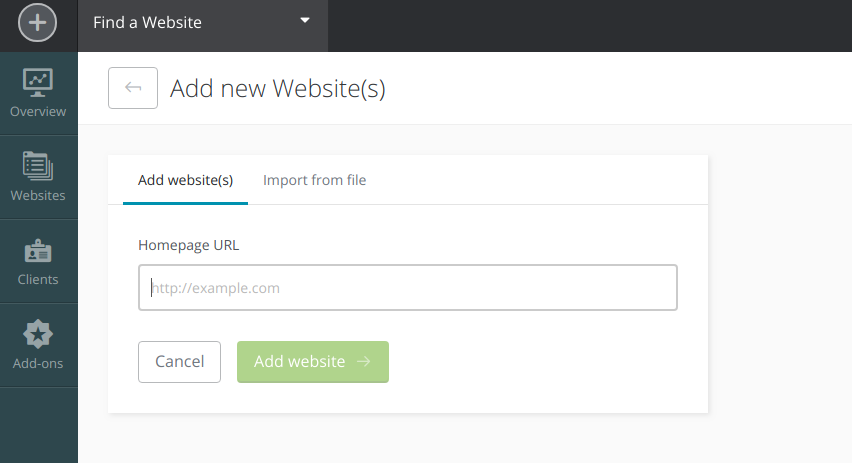
A continuación, nos va a pedir las credenciales de nuestro usuario de WordPress:
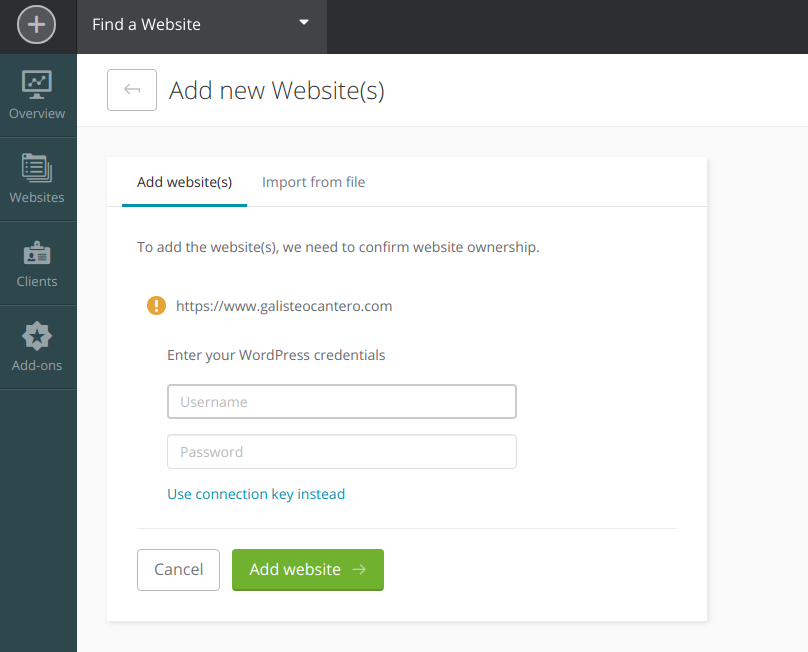
Y pulsamos sobre Add website. Aquí ManageWP intentará conectar con tu sitio:
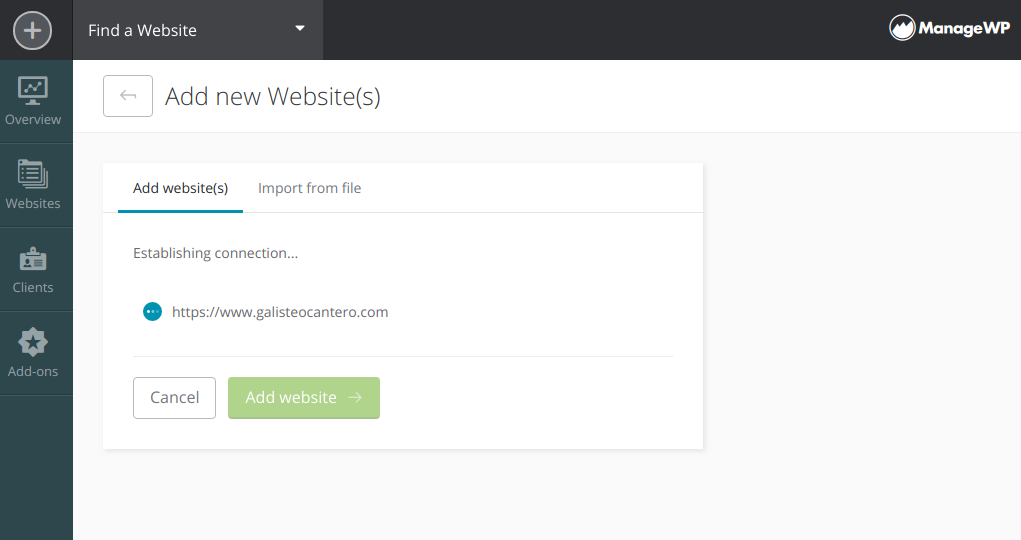
Si en el login de tu web tienes algún mecanismo extra de seguridad como algún catcha o algo así, te dará un error:
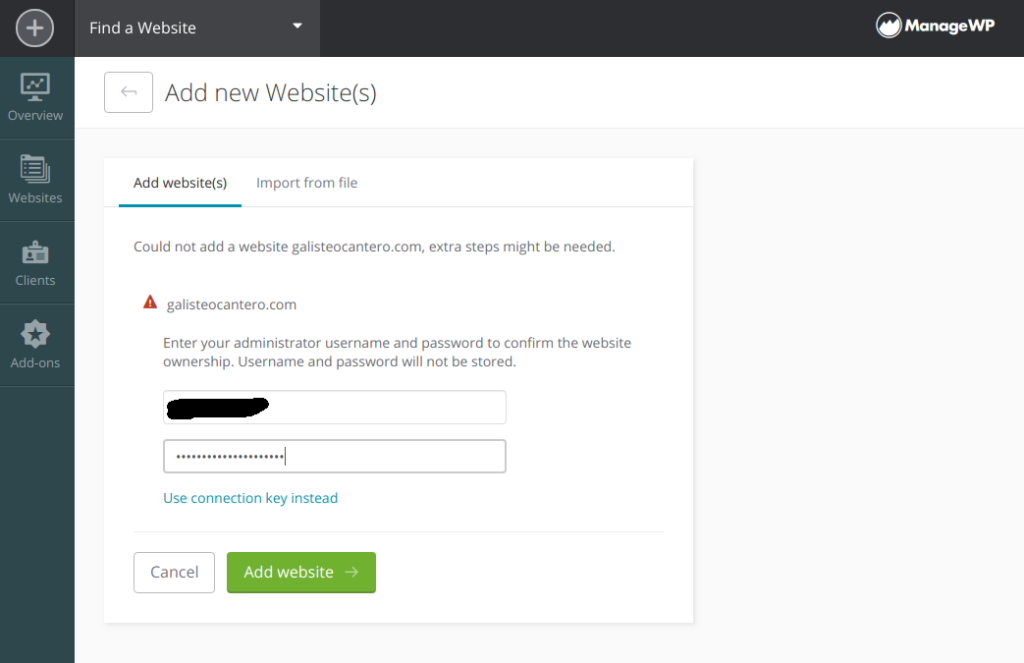
Llegados a este punto, tendrás que desactivar temporalmente ese paso extra en el login, agregar el sitio a ManageWP y volver a activar el paso de seguridad extra en tu web. Una vez realizado esto ya tenemos nuestro sitio web agregado a ManageWP
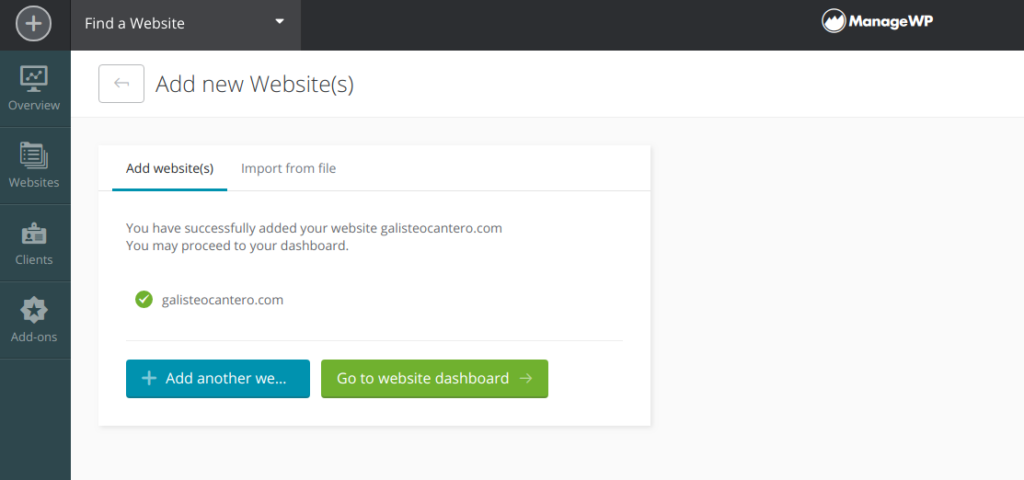
Si vamos ahora al dashboard, podremos ver todo lo que nos ofrece ManageWP, como actualizar los plugins, themas, las copias de seguridad y demás
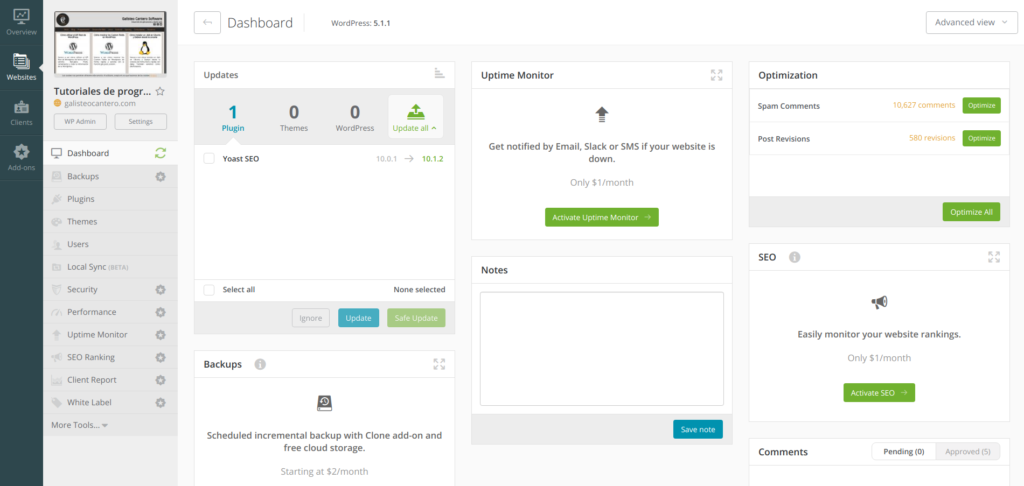
Podemos ver, que tenemos disponible una actualización del plugin Yoast SEO que podemos actualizar desde aquí mismo. Si tuviéramos más de un sitio web, podríamos actualizar todos los plugin Yoast SEO de todos los sitios web agregados en un solo click.
Como ves, te facilita bastante las cosas si gestionas más de un sitio web. Recuerda que siempre es aconsejable realizar una copia de seguridad de los sitios antes de actualizar la versión de WordPress o los plugins.
Puedes aprender más en nuestra sección de WordPress.
Espero que te haya sido de utilidad!